多文件夹的自动同步和各向同步工具
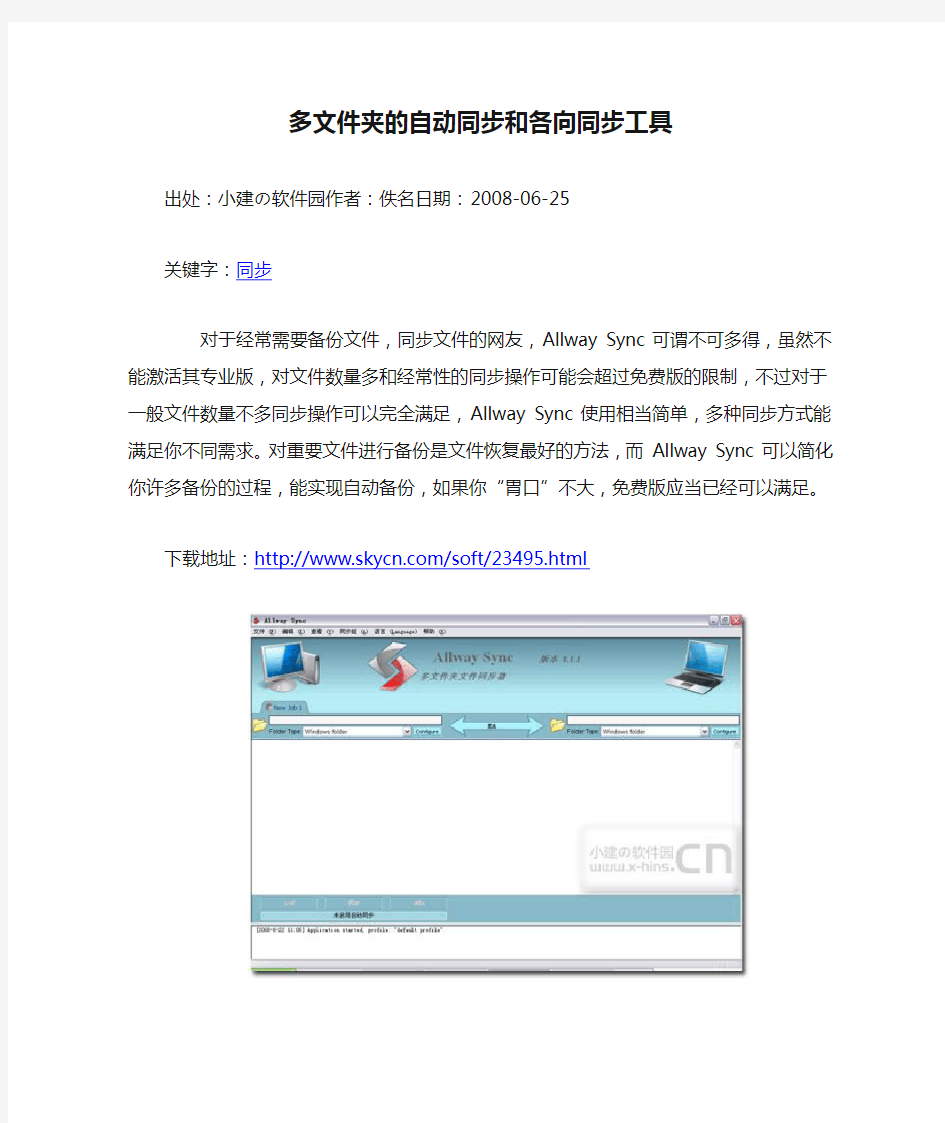
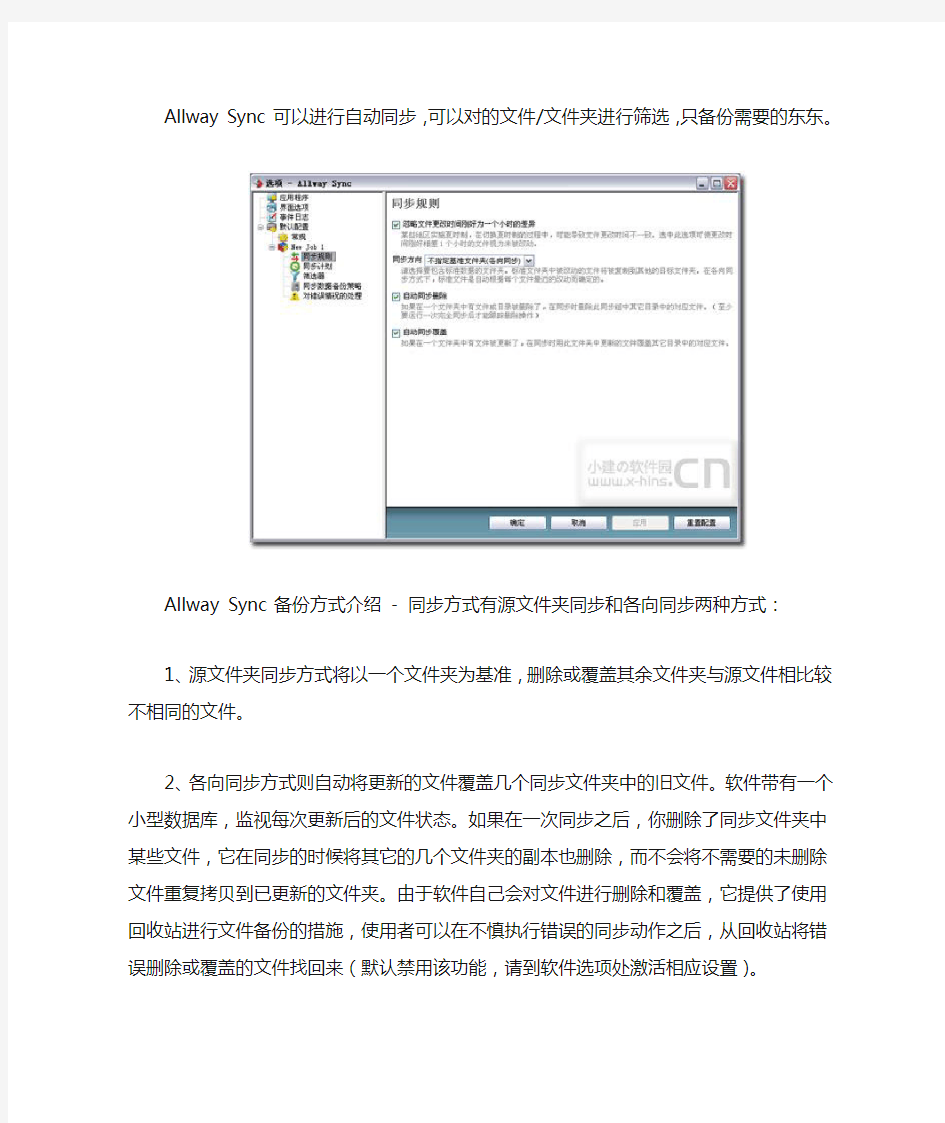
多文件夹的自动同步和各向同步工具
出处:小建の软件园作者:佚名日期:2008-06-25
关键字:同步
对于经常需要备份文件,同步文件的网友,Allway Sync 可谓不可多得,虽然不能激活其专业版,对文件数量多和经常性的同步操作可能会超过免费版的限制,不过对于一般文件数量不多同步操作可以完全满足,Allway Sync 使用相当简单,多种同步方式能满足你不同需求。对重要文件进行备份是文件恢复最好的方法,而 Allway Sync 可以简化你许多备份的过程,能实现自动备份,如果你“胃口”不大,免费版应当已经可以满足。
下载地址:https://www.360docs.net/doc/317538159.html,/soft/23495.html
Allway Sync 可以进行自动同步,可以对的文件/文件夹进行筛选,只备份需要的东东。
Allway Sync 备份方式介绍 - 同步方式有源文件夹同步和各向同步两种方式:
1、源文件夹同步方式将以一个文件夹为基准,删除或覆盖其余文件夹与源文件相比较不相同的文件。
2、各向同步方式则自动将更新的文件覆盖几个同步文件夹中的旧文件。软件带有一个小型数据库,监视每次更新后的文件状态。如果在一次同步之后,你删除了同步文件夹中某些文件,它在同步的时候将其它的几个文件夹的副本也删除,而不会将不需要的未删除文件重复拷贝到已更新的文件夹。由于软件自己会对文件进行删除和覆盖,它提供了使用回收站进行文件备份的措施,使用者可以在不慎执行错误的同步动作之后,从回收站将错误删除或覆盖的文件找回来(默认禁用该功能,请到软件选项处激活相应设置)。
主程序在 AllwaySync\Bin\里面,此为多国语言版,在语音选项那里选择中文即可。不过退出的时候会有错误提示(貌似没影响?)
六款强大的数据恢复软件
六款数据恢复软件 1、强大的EasyRecovery 不得不先介绍它,因为它的确太强大了,都说它是专业的数据恢复软件呢!一款威力非常强大的硬盘数据恢复工具。能够帮你恢复丢失的数据以及重建文件系统。EasyRecovery 不会向你的原始驱动器写入任何东东,它主要是在内存中重建文件分区表使数据能够安全地传输到其他驱动器中。你可以从被病毒破坏或是已经格式化的硬盘中恢复数据。该软件可以恢复大于的硬盘。支持长文件名。被破坏的硬盘中像丢失的引导记录、BIOS 参数数据块;分区表;FAT 表;引导区都可以由它来进行恢复。 2.老牌的数据恢复工具企业版 在Windows环境下删除一个文件,只有目录信息从FAT或者MFT(NTFS)删
除。这意味着文件数据仍然留在你的磁盘上。所以,从技术角度来讲,这个文件是可以恢复的。FinalData就是通过这个机制来恢复丢失的数据的,在清空回收站以后也不例外。另外,FinalData可以很容易地从格式化后的文件和被病毒破坏的文件恢复。甚至在极端的情况下,如果目录结构被部分破坏也可以恢复,只要数据仍然保存在硬盘上。利用“*.扩展名”方式搜索,更容易找到要恢复的文件哦。 My RecoverMyFiles下载介绍:Recover My Files可以恢复由于冒失删除的文档,甚 至是磁盘格式化后的文件恢复工具,它可以自定义搜索的文件夹、文件类型,以提高搜索速度及准确性节约时间。在搜索过程中,提供了大量的信息,包括:文件名、文件/目录、尺寸、相关日期、状态、对一般性文档可直接预览等,让你更好地选择要恢复的文件。搜索全面,方便查找。 4.易我数据恢复向导Drw_V2.1.0? 《易我数据恢复向导》是首款国内自主研发的数据恢复软件,是一款功能强大
检索工具使用介绍
使用介绍: 结构说明: 框架分为5个部分: 1.search package:TRS检索功能类包。 a)connection:TRS服务器数据库连接关闭管理器。 (1)可通过调用者传递参数来进行服务器的连接,也可通过默认读取配置文件 的方式连接服务器。 (2)可支持新集群配置模式。 b)domain:TRS检索服务对象域。 (1)Page:翻页对象实体。 (2)SearchRequest:检索请求对象实体。 (3)SearchResponse:检索结果对象实体。 (4)KeywordMark:标红摘要对象实体。 c)search:TRS检索服务管理包 (1)BuildResultPage:结果集信息构建器。 (2)SearchCore:核心检索类。 (3)SearchManager:检索接口。 (4)SearchManagerImpl:检索请求接入类。 2.ckmUtils:CKM服务功能类包。 a)connection:CKM服务器连接管理器。 (1)可通过调用者传递参数来进行服务器的连接,也可通过默认读取配置文件 的方式连接服务器。 b)ckmManager:CKM针对检索功能相关的常用工具。 (1)CkmManager:CKM涉及检索周边功能,纠错词,拼音提示,相关词/主题 词/关键词的抽取以及PLO自然语句分词处理功能。 (2)CkmPloSeg:PLO自然语句分词处理器。 3.condition:检索表达式整合与生成管理器。 a)ConditionGenerator:检索表达式管理器。 (1)包含对检索表达式的生成与集成。针对文本形式、时间日期形式和数据类 型进行标准检索表达式的生成功能。 (2)可支持时间日期表达式的优化处理。 (3)可支持模糊检索表达式生成优化处理。 (4)集成PLO自然语句分词功能。 4.tools:管理工具包: a)Config:配置文件读取,加载配置项功能工具类。 b)ReDateUtil:时间信息处理工具类。 c)SearchUtils:检索相关工具类。 d)StringHtmlFilter:字符串Html字符过滤器。 e)SubInfoGetter:摘要标红的生成与优化处理器。 5.配置文件properties: a)searchTools.properties:配置TRS检索基本配置项。 (1)配置TRS服务器连接的相关参数。
电脑文件丢失怎么恢复
一到夏天,很多朋友都会遇到突然断电,限电的情况。这时候对我们正在开启状态中的电脑,电视等家电都是不好的影响。特别是对电脑。很多朋友正在处理工作呢,突然间的断电很有可能造成文件损坏,系统出现问题。最典型的就是文档损坏和丢失。这时候我们该怎么办呢?是自认倒霉还是该想办法找回? 电脑文件丢失已经是一个常见的问题了,造成这样的原因有很多,我们的操作失误,我们的电脑系统不够稳定,外界的突然断电……等等,都有可能成为电脑文件丢失的主导原因,那么假如遇到这样的问题我们该如何应对?我们该怎样挽回这样的局面呢?经过上次的小小教训和小小经验,今天我可以帮助那些还不知道怎么解决类似问题的亲们来解决以上这些问题造成的残局了。 突然间,这时来个突然断电,只几秒钟,灯灭了又亮,电脑关了又可以重启了,可是当我再打开电脑的时候,却发现电脑的桌面上之前的笔记有些是非常差图标,貌似已经被断电带来的冲击给损坏了,我心里很急,在网上各种搜索我遇到的问题相关的解决方法,大多数人都说可以恢复,我一时间也不知所措了,经过长时间的对比和分析,我最后选了文件恢复软件,名字听起来就不那么忽悠人,我把它下到电脑中,期盼着它带给我奇迹一般的效果,经过时间验证,它真的做到了,真的把之前损坏的文件给恢复回来了,步骤很简单,我没有非神在它的使用过程上,就可以顺利的把文件完好的修复,当我回到了单位,可以顺利的在早会时候和大家一起分享这几天所学到的新知识,真的要感谢带给我的完美学习笔记。文件恢复是一款免费的Windows操作系统下的文件恢复软件,其软件精小而功能强大,恢复成功率极高,使用本软件,可以很轻松地恢复电脑硬盘或U盘、tf卡、SD卡、索尼记忆棒等存储设备上的数据。无论是因为误删除,还是格式化,甚至是硬盘分区丢失导致的文件丢失,文件恢复都可以很轻松地为您恢复。 文件恢复操作十分简单,只需要按软件提示一步一步操作,就能恢复出你电脑上的宝贵数据,即使是个电脑新手,也能很快地上手本软件。同时,文件恢复还配有详细的使用帮助、视频语音教程,也可以按相关帮助资料来操作本软件。由于开发商投入了巨大时间、精力、人力在本软件上,因此本软件实行收费,未注册的时候,只能浏览文件,不能恢复文件,付费注册本软件后,就能使用文件恢复的全部功能了
五款最好的免费电脑资料同步备份软件
文件夹同步就是将两个文件夹内的文件内容进行分析,可选择性的让两个文件夹内容保存一直。文件夹同步软件相当有用,虽然大多数人没用过,但它确实能够为你节省很多时间和操作。比如说:同步U盘上的数据和软件设置,查找软件版本区别和更新,同步FTP上的数据。我认为,很多情况下使用同步软件可以极大提高计算机操作效率。 高效文件同步工具GoodSync 在多种驱动设备之间自动同步和备份,(个人电脑、移动设备、网络设备)支持任何文件类型,支持多任务、多语言。人性化的界面,可自由选择部分单向双向同步,有强大的过滤系统,有完整的日志记录及更改内容报表。 注意:GoodSync分析之后会在任务文件夹生成“_gsdata_”的隐藏文件夹,里面存放在任务日志和备份文件。GoodSync有免费版和专业版之分。免费版在30天内没有任何限制,仅仅是不能可用于商业用途和政府机构。过来三十天依然可以免费使用,但是仅支持3个任务(相比很多单任务的还是强大不少)和每次100文件夹的同步工作(一般情况下够)。下载 开源同步软件FreeFileSync 界面简洁,操作简单。虽然是单任务,但是可以保存和加载配置。最重要的是,作为一款开源如软件,它没有任何限制。下载
多文件夹同步器Allway Sync Allway Sync 是一个非常容易使用的 Windows 文件同步软件。同样支持在多种设备进行同步、多向同步(1个文件夹到N个)、自动同步。有极其强大的过滤规则、错误管理,可以压缩备份、加密备份。可导出导入xml格式配置文件和任务。免费版有文件大小和数量限制。当然,有着强大功能的同时,体积和资源占用也偏大。下载
六款强大的数据恢复软件
六款强大的数据恢复软 件 标准化管理部编码-[99968T-6889628-J68568-1689N]
六款数据恢复软件 1、强大的EasyRecovery 不得不先介绍它,因为它的确太强大了,都说它是专业的数据恢复软件呢!一款威力非常强大的硬盘数据恢复工具。能够帮你恢复丢失的数据以及重建文件系统。EasyRecovery 不会向你的原始驱动器写入任何东东,它主要是在内存中重建文件分区表使数据能够安全地传输到其他驱动器中。你可以从被病毒破坏或是已经格式化的硬盘中恢复数据。该软件可以恢复大于的硬盘。支持长文件名。被破坏的硬盘中像丢失的引导记录、BIOS 参数数据块;分区表;FAT 表;引导区都可以由它来进行恢复。 2.老牌的数据恢复工具企业版 在 Windows环境下删除 一个文件,只有目 录信息从FAT或者MFT(NTFS)删除。这意味着文件数据仍然留在你的磁盘上。所以,从技术角度来讲,这个文件是可以恢复的。FinalData就是通过这个机制来恢复丢失的数据的,在清空回收站以后也不例外。另外,FinalData可以很容易地从格式化后的文件和被病毒破坏的文件恢复。甚至在极端的情况下,如果目录结构被部分破坏也可以恢复,只要数据仍然保存在硬盘上。利用“*.扩展名”方式搜索,更容易找到要恢复的文件哦。 My
RecoverMyFiles下载介绍:Recover My Files可以恢复由于冒失删除的文档,甚至是 磁盘 格式 化后 的文 件恢 复工 具, 它可 以自 定义 搜索 的文 件 夹、 文件 类 型,以提高搜索速度及准确性节约时间。在搜索过程中,提供了大量的信息,包括:文件名、文件/目录、尺寸、相关日期、状态、对一般性文档可直接预览等,让你更好地选择要恢复的文件。搜索全面,方便查找。 4.易我数据恢复向导Drw_V2.1.0 《易我数据恢复向导》是首款国内自主研发的数据恢复软件,是一款功能强大的数据 恢复 软 件。 本软 件在 WIND OWS 操作 系统 下, 提供 FAT1 2/ FAT1 6/FA T32/ VFAT/NTFS/NTFS5分区的数据恢复,支持IDE/ATA、SATA、SCSI、USB、IEEE1394种类的硬盘或闪盘、软盘、数码相机、数码摄像机和USB种类的存储盘。本软件具有删除恢复、格式化恢复、高级恢复等非常强大的功能,可以针对不同情况的数据丢失来进行数据恢复。本软件能非常有效的恢复删除或丢失的文件、恢复格式化的分区以及恢复分区异常导致丢失的文件。 完美支持中文,国产的嘛!方便的向导式操作,支持过滤式搜索,内附注册码!
数据恢复软件完全评测
此文章来自网络,软件版本不是最新的。有兴趣的可以选择几款来试试 记得记录使用情况哟…………..新 雨浪飘零的这次完全实战评测非常有实用价值,其中提及的数据恢复软件可去网络搜寻,都有下载。 测试原因:(看不清楚图的朋友可以点击图片放大) 前天一朋友请我帮它恢复一台IBM本本的数据,这台本本是他大哥的,里面有重要的数据,以Word文档为主。硬盘只有20G,D盘为数据盘,8G。由于误操作对这个分区格式化,发现后立即停止。目前的症状表现为Windows下可以看到D盘,但无法访问。朋友已经对分区用恢复软件进行了扫描,但没有找到任何数据。由于他大哥下午要参加会议,我们只有半天的时间来恢复数据,所以完全靠手工解决不太可能,只好尽可能的用软件来快速恢复。经过分析后发现分区表紊乱,于是修复分区表后用了几个常用的软件进行恢复,但效果过非常差,只好到网上寻找新版软件,最终恢复了大部分数据。 分析这次的恢复过程,我认为对不同情况下的软件选择非常重要,选择适当的恢复软件,不仅对数据的恢复非常重要,而且可以节省大量的时间。因此决定对目前网上流行的数据恢复软件进行一个简单的测试,为有此需要的朋友作个参考。 测试过程: ①一个分区格式化后塞满文件,全部删除后进行数据恢复。 ②把这个分区再次格式化后再恢复。 ③把这个分区删除后进行数据恢复。 PS:我硬盘最后有一个隐藏的150M左右的分区,是平时用来在DOS下作业的。为了节省测试时间和方便操作,就使用了这个分区进行测试。 测试环境: 主板ASUS P4P800-X CPU C4D 2.4 内存512M DDR333 硬盘Maxtor 120G 测试结果: ①几乎所有软件都能够对删除的文件进行恢复,但部分软件恢复后的数据有问题。 ②只有部分软件支持对格式化后的硬盘进行数据恢复。 PS:由于时间原因我没有进行全面的测试,只对是否能有效恢复文件做了简单测试,根据测试结果把这些软件分位三类,只对能够进行格式化后恢复的软件做了详细比较。其他两类没有做比较,因此不做说明。 综合评比图:
如何使用群晖备份、同步文件
如何使用群晖备份、同步文件?通过群晖管家安装好NAS之后,想要实现备份、同步还要随时随地查看所有的文件?只需要一个Drive,就能把你的需求统统搞定。让你轻松的掌握文件同步和备份。 Drive既是备份盘、同步盘、网盘,还可以是协作盘。集中管理所有文件,还能够同步不同电脑上的数据。团队脑风暴时,可以多人在同一个文档上实时协同编辑,还能够备份电脑上的文件并且提供多版本保护。 安装及设置drive套件 1、打开群晖DSM界面,在套件中心安装Drive套件。 2、安装Drive套件会一并安装Drive管理控制台——顾名思义,就是可以设置Drive 相关功能、管理所有备份和同步的设备、查看历史版本等。 3、建议你在Drive管理控制台启用深度搜索,就可以在Drive里面查找内文关键字还有照片各种原始信息,步骤如图。
设置备份盘 1、首先进入群晖官网的下载中心,根据NAS机型,选择下载“Drive Client”PC客户端,Windows、Mac、Ubuntu一应俱全,系统兼容妥妥的。 2、PC客户端安装完成后,根据需求修改Drive服务器(NAS端)和电脑(本地端)的不同文件夹。 3、设置完成后,进入Drive PC客户端的控制面板,将同步模式改成“单向上传”,点击应用,然后就开始备份啦。 同步盘如何实现 1、同步盘很简单,设置步骤跟上面的备份盘一样,在需要同步的电脑上安装Drive PC客户端,并且选择双向同步。 2、如果在办公场景,希望把他人分享给你的共享文件夹同步到电脑本地,在PC客户 端控制面板点击“创建>启用同步与我共享”,这么一来,别人与你分享的文件也会同步到本地。
10款数据恢复软件推荐
10款数据恢复软件推荐! 硬盘数据恢复软件使用教程! 最好的数据恢复软件是什么? 数据恢复软件哪个好? 电脑突然死机或者断电,硬盘数据丢失?U盘重要文件不小心删掉了? 电脑中毒,文件丢失或无法读取? 系统突然崩溃,重要文件丢失?使用计算机最怕的就是象以上这些突如其来的灾难性故障导致重要数据的丢失,误操作、计算机病毒的攻击和软、硬件故障等天灾人祸都在时刻威胁着数据文件的安全,因此如何保障计算机数据的安全完整成为人们日益关注的话题。 针对各种可能的威胁,我们可以通过防火墙、反病毒软件以及各式各样的数据备份软件来预防这些问题的发生,但是在数据丢失事故发生之后还需要一个能够帮助我们拯救数据的恢复工具,这就是小编今天要给大家推荐的10款数据恢复软件! 1.FinalData https://www.360docs.net/doc/317538159.html,/soft/7581.html
软件评价:软件扫描硬盘速度非常的慢,扫描结果以文件类型方式以及全部方式两种方式显示,不支持原始目录结构显示及恢复。有特色的是支持常见格式的图片和文本等文件的预览。 2.EasyRecovery数据恢复软件https://www.360docs.net/doc/317538159.html,/soft/54 3.html 软件评价: 软件扫描硬盘速度比较慢,但是效果不错,而且能够修复已经损坏的Word和Zip等文件。扫描后的结果以单独目录方式显示和恢复(就是目录套目
录时,会把所有目录平行的显示和恢复),不能做到深层目录的直接恢复。 3.DataExplore数据恢复大师https://www.360docs.net/doc/317538159.html,/soft/479.html 软件评价:软件对硬盘扫描速度一般,能找出被删除/快速格式化/完全格式化/删除分区/分区表被破坏或者Ghost破坏后磁盘里文件.可以完全恢复删除软件,据说对于删除的文件该软件有独特的算法来进行恢复。 4.Recuva恢复工具https://www.360docs.net/doc/317538159.html,/soft/10240.html
搜索配置工具使用说明
搜索配置工具使用说明 1.网络设备搜索 网络设备搜索用于发现与软件运行PC同一个子网内的在线设备,工具软件还可以对搜索出的设备的基本信息进行修改。工具软件开始运行时如图1-1所示 图1-1 1.1修改端口 用户选择一个在线设备后,其各项信息会显示在图1-1中在线列表的下方,用户可以对端口进行修改。 1.2批量修改IP 当用户在在线列表中勾选多个设备后,输入起始IP、子网掩码、DNS、网关,点击批量修改IP,可以对多个设备自动修改IP地址。 1.3导出设备信息 该功能是将在线列表中的所有设备信息以CSV格式文件导出。 1.4恢复密码 (1).用户首先获得设备ID和运行时长 (2).拨打400电话获得加密字符串 (3).一小时内将加密字符串输入到密码追回框中,进行密码恢复 1.5重启设备 对当前选中的设备进行重启,不支持批量。 1.6写入文件 如果勾选了写入文件,该软件所产生的日志信息将会以文本形式记录到C盘下 2.参数配置 该配置页包含前端设备参数、通道参数、常用设置、保存配置文件、网络测试、格式化磁盘、清理插件功能。 在每项参数设置中都有“保存至模板”复选框,如果勾选“保存至模板”,当点击“保存模板”按钮时,可以将“常用参数配置”的数据保存到配置文件中,不勾选“保存至模板”
则
不对其进行保存。 界面如图2-1所示 图2-1 2.1前端参数配置 (1).打开参数配置页,默认进入前端参数配置 (2).右击设备树,点击“登录”按钮登陆设备,登录后设备树会有相应颜色变化(成功:绿色,失败:红色,超时:蓝色) (3)在面板右侧选择设备类型IPC或者球机 (4).用户可以在“常用参数配置”中对设备进行控制 (5).点击“保存参数”,会将数据配置到设备 (6).勾选“显示码率帧率”,视频会叠加当前的码率和帧率 2.2 通道参数配置,界面如图2-2所示 (1).在字符叠加配置中,用户可以选择叠加通道名称和叠加通道时间,点击“保存参数”时,会进行相应的叠加。 (2).在音视频参数配置中,可以对设备的音视频参数进行设置,视频默认连接的是主码流,音视频参数模块的主副码流单纯的只是配置参数,与IE相对应,具体设置项见图2-2。(3).录像参数配置中,用户可以设置设备的录像时间模板,具体设置项见图2-2。
多文件夹的自动同步和各向同步工具
多文件夹的自动同步和各向同步工具 出处:小建の软件园作者:佚名日期:2008-06-25 关键字:同步 对于经常需要备份文件,同步文件的网友,Allway Sync 可谓不可多得,虽然不能激活其专业版,对文件数量多和经常性的同步操作可能会超过免费版的限制,不过对于一般文件数量不多同步操作可以完全满足,Allway Sync 使用相当简单,多种同步方式能满足你不同需求。对重要文件进行备份是文件恢复最好的方法,而 Allway Sync 可以简化你许多备份的过程,能实现自动备份,如果你“胃口”不大,免费版应当已经可以满足。 下载地址:https://www.360docs.net/doc/317538159.html,/soft/23495.html Allway Sync 可以进行自动同步,可以对的文件/文件夹进行筛选,只备份需要的东东。
Allway Sync 备份方式介绍 - 同步方式有源文件夹同步和各向同步两种方式: 1、源文件夹同步方式将以一个文件夹为基准,删除或覆盖其余文件夹与源文件相比较不相同的文件。 2、各向同步方式则自动将更新的文件覆盖几个同步文件夹中的旧文件。软件带有一个小型数据库,监视每次更新后的文件状态。如果在一次同步之后,你删除了同步文件夹中某些文件,它在同步的时候将其它的几个文件夹的副本也删除,而不会将不需要的未删除文件重复拷贝到已更新的文件夹。由于软件自己会对文件进行删除和覆盖,它提供了使用回收站进行文件备份的措施,使用者可以在不慎执行错误的同步动作之后,从回收站将错误删除或覆盖的文件找回来(默认禁用该功能,请到软件选项处激活相应设置)。 主程序在 AllwaySync\Bin\里面,此为多国语言版,在语音选项那里选择中文即可。不过退出的时候会有错误提示(貌似没影响?)
u盘数据恢复工具免费版
前段时间买了个u盘,我一直喜欢用Kingston的,但是这个牌子的假冒品可真不少,十个有6个都血统不纯啊!真是把我挑花眼了!我这个u盘还是托朋友买的,他说他懂,但是我觉得买回来也不是真的啊!开始用没几天就出现了数据丢失的问题!后来我问朋友,他支支吾吾的说实在亲戚家的小店买的,有优惠!完了,小店这么便宜是假货的可能性很大的!先不管u盘怎么样了,我得先把里面的数据搞出来啊,很重要的工作文件啊! 我觉得我这朋友不靠谱啊,没办法,我就自己上网去百度了!看到很多网友用数据列表来找,步骤很详细,但是感觉还是好难啊!作为文科生,我还是默默放弃吧!后来我又看到网友说用软件也可以,几个网友还在论坛里因为哪个软件好用吵了起来,最后我选择了网友最多认可的一款专门用来针对u盘的数据恢复软件!它还就是叫u盘数据恢复软件,也有叫它数据恢复大师的。听着名字是挺强大的样子! U盘数据恢复软件,它的操作和使用非常大众,就是说容易操作啦,不想好多软件,虽然功能强大,但是操作起来只有专业人士才可以看得懂,U盘数据恢复软件就不是啦,它从下载到安装再到使用它恢复数据,都是非常容易的,只要我们会点鼠标,只要我们根据上面的操作指引操作,U盘数据恢复软件轻而易举的就可以帮我们找到并且恢复回来我们想要的文件。假如我们再遇到误删U盘文件怎么恢复这样的问题,请按下面步骤操作吧。 通过百度网,直接在搜索栏内键入“u盘数据恢复软件免费版”,这样我们再搜索这款软件的同时,还能同时快捷的找到免费版的下载地址,之后就是经过筛选找到最靠谱的下载网址;之后就是通过网站把这款软件下载到自己的电脑上,从电脑上直接双击点击安装,直接弹出安装界面,根据提示,我们只要“下一步”“下一步”就可以了。安装好后,页面直接弹出软件界面,无论从界面的设计到使用者的视觉看,都是一款不错的恢复软件,再看看它的操作方法,十分简单,只要我们选择和自己实际情况相匹配的恢复选项,进行区域扫描,扫描片刻后,我们要找的文件就会出现在我们面前的软件界面下拉菜单内,选择好相应的文件在它左前方打勾,然后选择“恢复”按钮,这样我们就可以等着文件恢复到之前它在的位置了,恢复好后,我们可以验证一下恢复回来的文件是否有可读性,这样我们的恢复程序就完成了。
BBdoc电脑文档搜索工具操作说明
BBdoc,电脑文档快速精准搜索必备工具 成千上万的各类常用文档存放在电脑各个角落,时间长了就很难记得放哪儿,怎么办?BBdoc电脑文档搜索工具能够快速准确地帮你找到你想找的文件。 BBdoc电脑文档搜索工具支持按照文档名、文档内容快速精准搜索,同类工具里面最好的,日常必备,你可以放弃Everything或其它文档搜索工具了。 一、BBdoc电脑文档搜索工具能做什么? 1、快速精准找文件(支持文件类型、大小、日期、名称、标签、所在目录、 文档内容、文件是否重复等组合条件快速精准搜索)。 2、文件删除。 3、文档内容快速预览。 4、找重复文件。 二、BBdoc电脑文档搜索工具功能介绍 1、按照文件类型找文件 目前支持WORD、Excel、PPT、PDF、TXT、CSV、压缩包等常用文档类型快速查找,支持多个文件类型查找,并支持与其它各条件组合搜索,各条件之间是同时满足的关系。 2、按照文件大小查找 文件大小按照M字节计算,不填写表示不限制。并支持与其它各条件组合搜索,各条件之间是同时满足的关系。
3、按照时间段搜索 按照文件最晚修改时间段搜索文档,并支持与其它各条件组合搜索,各条件之间是同时满足的关系。 4、按照文件名称搜索 按照文件名称关键词搜索,支持一个关键词,为精准搜索,即关键词完全匹配,请录入更准确的关键词。并支持与其它各条件组合搜索,各条件之间是同时满足的关系。 5、按照文件标签搜索 通过文件标签可以实现指定文件的精准搜索。支持标签维护,每个文件可以有多个标签。支持标签单关键词完全匹配搜索,并支持与其它各条件组合搜索,各条件之间是同时满足的关系。
如何恢复已删除的文件
怎么找回回收站里已经删除的文件?用FinalData数据恢复。把回收站清空也没问题 先到【这里】下载FinalData(口碑很好的一个下载网站,没病毒放心,选那个【河南网通下载】速度比较快),下载后解压文件夹,打开文件夹,双击文件夹中的“FinalData.exe”,然后弹出一个注册框,公司姓名随便填,那个“注册码”要从“keygen注册机.exe”文件中获取(要是不会获取就复制后面的注册码,注册码1:NTC85345-1273-003702918671 注册码2:NTC72813-3262-019543163345 注册码3:NTC69815-3757-004417275739),注册完后,然后开始下面的步骤: 1、首先点最左边那个“文件夹”图标,会弹出一个“选择驱动器”窗口,选择要恢复数据的硬盘,就是删除的文件所在的那个硬盘,比如我的G盘。你应该知道在哪个硬盘吧?别说忘记了,要是忘记了,就每个盘都扫描吧。
2、选择G盘后,然后点“确定”,出现一个“正在扫描根目录”窗口,扫描完后弹出一个“选择要搜索的簇范围”窗口,如果你记得删除的文件大小MB范围,就相应的拖动“结束”滑动条,确定搜索文件容量的范围,这样可以减少扫描的时间(我是这么理解的,呵呵,实在不行就默认不做修改),最后点确定,弹出一个“簇扫描”窗口,慢慢等着扫描结束吧,呵呵,扫描时间很长的,取决于你的电脑处理速度和以前在这个盘里删除的文件多少。
3、扫描结束,被删除的文件将会出现在右边的窗口中(左边窗口不用管它),选中要恢复的文件,点右键——“恢复”,然后弹出一个“选择要保存的文件夹”窗口,选择好要保存的路径(比如我的E盘),其他一切都默认,然后点“保存”,保存后这样误删的文件就恢复了,恢复的文件将出现在E盘里。
备份软件使用方法v1.0
备份软件使用方法 一Bestsync2012使用说明 1 软件运行 点击BestSync2012运行软件 2 设置任务 在编辑菜单下点击追加任务(如果任务列表下没有任务可以在文件菜单下选择新建任务选项) 软件会弹出任务窗口,用来设置同步任务
以其中一个任务为例
选择好同步的文件夹和同步方向,点击下一步,按照要求设置任务即可。 3 查看任务 在以有任务中点击设置任务(任务必须是未在同步状态,否者不能点击设置任务选项)
点击后软件会弹出设置同步任务窗口,在这里可以在里面进行任务修改和设置
目前我们设置的同步任务只需要修改一般和日程两个窗口下的内容,其他暂时不需要修改。 BestSync2012这款同步软件目前还不是很稳定,需要不定期检查一下软件是否运行正常,如果发现软件出错,就关闭软件后在打开BestSync2012软件,因为打开软件后软件不会自动启动同步功能,所有需要手动启动所有任务 注意: 1 在修改任务在开启后,必须将修改的任务停止一下在开启,不然同步任务不能正常同步。 2 现有BestSync2012同步软件在16.15和151.247这两台机器上。
二Backup Exec 2010 R2 SP1使用说明 1 软件运行 点击Backup Exec 2010运行软件 2 设置任务 在作业设置选项中可以看到作业的作业名称、策略名称和备份选这项列表。 其中作业名称里放有现有作业,双击其中一个作业就可以看到作业属性。作业属性默认显示设备和介质窗口,在设备和介质窗口下可以选择设备和介质集。目前设备选项中因为只有一台磁带机工作,所有只有一个选项,而介质集一般选择永久保留数据-不允许覆盖选项。
5款免费的数据恢复软件推荐介绍
5款最佳的免费数据恢复工具 1、Recuva 这是一个免费的Windows 平台下的文件恢复工具,它可以用来恢复那些被误删除的任意格式的文件,能直接恢复硬盘、闪盘、存储卡(如SD 卡,MMC 卡等等)中的文件,只要没有被重复写入数据,无论格式化还是删除均可直接恢复,支持FAT12,FAT16,FAT32,NTFS,exFat 文件系统。软件操作简单,搜索被删除文件的速度极快,选择好要扫描的驱动器后点击扫描按钮即可。新版改进了数据恢复算法以及部分用户界面。汉化版修正了官方版本中项目信息面板的中文字体显示不完整、过小或不完全的问题以及翻译不完整等问题。安装后直接运行即可正常使用。 软件特色:V1.42.544新版增加了分析文件内容及彻底删除文件的功能,内置了几种文件类型过滤器功能以便快速查看被删除的文件,在列表查看方式中添加了文件状态图标,增加了将配置保存为INI 文件的功能以适用于便携,其它一些小的修正和性能提升不再赘述。 2、安易数据恢复软件(免费)(注册) 安易数据恢复软件是一款文件恢复功能非常全面的软件,支持微软操作系统用到的NTFS分区、FAT和FAT32分区、exFAT分区的数据恢复,能够恢复经过回收站删除掉的文件、被Shift+Delete键直接删除的文件和目录、快速格式化过的分区、完全格式化的分区、分区表损坏和盘符无法正常打开的分区数据、在磁盘管理中删除的分区、被重新分区过的
硬盘数据、被第三方软件做分区转换时丢失的文件等。本恢复软件用只读的模式来扫描数据,在内存中组建出原来的目录文件名结构,不会破坏源盘内容。 软件特色:☆支持NTFS分区、FAT32分区、FAT分区、exFAT分区的文件恢复 ☆具有反删除、反格式化、分区恢复、高级模式等扫描功能,可以恢复最常见的种种数据丢失的情况 ☆内置按文件头来恢复的功能,可以扫描文件名记录损坏的文件,扫描后按文件类型分别归类并且自动命名,支持Word文档(DOC/ DOCX)、Excel表格(XLS/ XLSX)、PowerPoint演示文稿(PPT/ PPTX)、照片文件(JPG/ NEF/CR2 /X3F/ SR2/ PNG)、视频文件(3GP/ MP4/ RMVB/ MOV/ MPG/ MOD/ FLV)、压缩包文件(ZIP/ RAR)等多种文件格式 ☆支持图片等文件的预览 3、TestDisk 是一款遵循GPL许可证的开源磁盘修复工具,可以修复由于软件缺陷或某些病毒导致的分区丢失或分区表丢失导致磁盘无法启动的问题。TestDisk 通过BIOS ( DOS/Win9x)或操作系统( Linux, FreeBSD)查询硬盘特性( LBA大小和CHS 参数)。然后会快速检查磁盘数据结构并恢复分区表。
五款优秀重复文件查找工具推荐
五款优秀重复文件查找工具推荐 电脑长时间使用之后,不可避免的会产生各种无用的文件,而这其中有很大一部分都是重复文件,这些重复文件可能是你出于临时备份多次复制而产生的,也有可能是某些软件程序自动生成的。常见的重复文件包括图片文件、影音文件、网页、文档等等,这些重复文件四处散布于我们的电脑硬盘,日复一日年复一年,逐渐侵吞越来越多的硬盘空间,最重要的是影响了用户的文件查找效率,容易混淆不方便管理文件。如果要手动整理或者清理掉这些重复文件,是一件非常浩大的工程,实施起来太繁琐了。为了帮助大家更有效的利用有限的电脑硬盘空间,本期笔者将为大家推荐五款免费好用的重复文件检测及清理工具,利用这些工具可以轻松的检测出并清理掉隐藏在电脑内的各种重复文件,最大化利用硬盘空间资源。 1. Vistanita Duplicate Finder Vistanita Duplicate Finder是一款重复文件查找工具,可以帮助你查找系统中完全相等的图片和音乐文件。找到重复文件后,用户可以选择删除它们以释放您的存储空间、提高计算机的性能。该软件支持根据文件的文件名、扩展名、日期、大小、甚至内容等参数进行对比,从而帮助用户轻松检测指定区域内的重复文件。另外,该软件支持用户根据需要自定义搜索范围,从而更加准确的搜索重复文件。 Vistanita Duplicate Finder能够快速的扫描用户指定区域的所有文件,自动进行数据收集、内容比较等重复文件的搜索任务,整个过程虽然比较复杂,但是执行起来非常快速,一般只需几十秒钟的时间就可以检测到指定区域内的所有重复文件。
下图所示为笔者选择执行对本机F盘“所有支持的类型” 的“完全相同的文件”的扫描任务,因此大家可以在扫描结果中看到各种类型的重复文件,包括重复网页、重复Word文档、重复EXE可执行文件、重复图片文件等等,当然,用户在实际使用过程中可以根据需要指定扫描特定区域内的某个特定类型的文件,比如只扫描图片文件。 通过Vistanita Duplicate Finder检测到重复文件后,所有的重复文件都是成组排列的,每组由原始文件和重复文件组成,用户可以有选择的勾选执行清理掉重复文件,可以使用该软件提供的“标记”工具栏快速的选择需要清理的文件列表。
GoodSync同步软件完美注册
GoodSync同步软件完美注册、本地同步图文教程 出处:西西整理作者:西西日期:2012-4-12 15:22:15 [大中小] 评论: 0 | 我要发表看法 文件管理这件看似简单的事,真的不简单,因为为了防止意外情况,你需要对文件进行备份,时间一久随着文件数量的增加,再加上有时也会临时队备份文件进行修改等。再想查出这个是最新的、文件有木有全部备份等….就没那么容易了吧!其实这一切说了很简单,因为你可以请:GoodSync软件来帮忙! GoodSync是一款简单可靠的文件备份和文件同步软件,可以实现两台电脑或者电脑与U盘之间的数据文件的自动同步。GoodSync可以在本地U盘与电脑之间,以及U盘、移动硬盘或电脑与服务器、外部驱动器、W indowsM obile设备、网友、网盘等之间自动同步或单向备份数据。它能自动分析、同步、备份您的电子邮件、珍贵照片、联系人、电影视频、音乐文件、财务文件和其它重要文件。再也不会遗失您的电子邮件,照片,MP3等。 由于GoodSync为共享收费软件,所以这次西西带来的是官网原版+注册机(下载地址,下载的压缩包内含官网下载的GoodSync v9.1.5.5主程序和注册机以及注册说明),还是那句老话:如果你有能力请支持购买正版的GoodSync,如果….就低调吧!好吧!一起来看下注册方法吧! GoodSync 注册方法: 1、首先下载压缩包,并解压运行GoodSync-Setup.exe 进行软件安装,软件默认安装为英文,如果要安装简体中文版,在安装时注意选择语言为:simpchinese项,安装完毕后运行GoodSync程序。 2、将你电脑的系统时间设置到2011年。 3、如下图所示,在软件主界面依次点击选择:帮助→ 激活专业版。
搜索引擎软件使用说明书
搜索引擎软件 使用说明书 1 软件概述 1.1 编写目的 随着计算机产业的迅猛发展,搜索引擎也应运而生。用户直接获得自己想要的信息其实是很简单,但是面对着简单的搜索框,很多用户都只是了解大概,要想了解的更彻底关键在于学会怎么来用。为了用户能够更快更方便的获得想要的信息,本人针对自己开发的搜索引擎包特编写了使用说明书。 1.2 搜索引擎介绍 1.2.1 搜索引擎定义 搜索引擎主要用于帮助互联网用户查询信息的搜索工具,它以一定的策略在互联网中搜集、发现信息,对信息进行理解、提取、组织及处理,并且能为用户提供检索服务,从而起到信息导航的目的因此,搜索引擎是用来在网上找资料的工具。 1.2.2 搜索引擎系统结构图 1.2.3主要功能
本人开发的搜索引擎主要是进行信息检索,从而返回检索结果。搜索引擎将用户所产生的一些信息列入了排序因素中,具有对各大商城的网站进行抓取、建立索引、搜索比价的功能。它是网络营销中最重要的组成部分,是向终端客户传递信息的重要环节。 搜索界面如下图: 1.2.4 主要特点 1.2.4.1 快速地为搜索文件建立索引,支持追加,重建,和不同编码的搜索文件。 1.2.4.2 搜索引擎支持关键字搜索,与或非逻辑搜索,支持按需返回搜索结果。 1.2.4.3 web服务器能快速连接搜索引擎,支持用户的多样化搜索,并展示搜索结果。 2 如何编译fts 1. aclocal 2. automake --add-missing 3. autoconf 4. ./configure 5. make
编译成功以后,在../src/目录下,有index.exe, search.exe 和shutdown.exe。 2.1 index.exe index.exe是对网络爬虫抓来的网页建立索引,-D源目录,-d索引目录,-R重建索引(只在第一次用),-c 国标或台湾 $ ./index -D /cygdrive/c/tf/src/ -d /cygdrive/c/tf/trg -R -c GB2312 Start indexing ... Indexing /cygdrive/c/tf/src/Copy of baima.t4i # of Files Processed : 1 # of Files Indexed : 1 Total Data Processed : 136.242 KB. Average Processing Rate : 45.4141 KBps. Total Time Used : 3 seconds. Total Processor Time Used : 2.875 seconds. CPU Usage : 95.8333% 2.2 search.exe Search.exe 会在已建立的索引上运行一个socket服务器,可以接收多个搜索请求,默认听在端口30001。 $ ./search -d /cygdrive/c/tf/trg/ InfoAcer FTS Search Engine is running on port 30001. 搜索请求的格式是:GET3 <关键词>
个人文件同步备份FILEGEE
软件简介: FileGee之软件主界面(图一) FileGee个人文件同步备份系统是一款优秀的文件同步与备份软件。它集文件备份、同步、加密、分割于一身。协助个人用户实现硬盘之间,硬盘与移动存储设备之间的备份与同步。强大的容错功能和详尽的日志、进度显示,更保证了备份、同步的可靠性。高效稳定、占用资源少的特点,充分满足了用户的需求。不需要额外的硬件资源,便能搭建起一个功能强大、高效稳定的全自动备份环境,是一种性价比极高的选择。 一.软件安装 FileGee个人文件同步备份系统在使用前须对其进行安装才可进行使用,软件须按照提示进行安装,软件安装过程如下图所示: FileGee之接受安装协议(图二) FileGee之选择安装目录(图三) FileGee之完成安装(图四) 二.软件使用 FileGee在完成安装后双击桌面图标即可启动该软件,用户如要创建备份,即可点击软件左上角处的新建任务按钮来创建新任务,软件提供多种任务类型,如单向同步,双向同步,镜像同步,更新同步等等,用户鼠标停留在任务类型上即可看到相关的解释说明,如下图所示: FileGee之新建任务(图五) 用户在选择创建备份任务类型后,即可点击下一步按钮,点击后软件会自动弹出窗口,用户需在窗口中设置要进行备份的文件夹所在位置,如下图所示: FileGee之设置备份文件夹(图六) 设置完要进行备份的文件夹后,我们还需要对备份文件的存储位置进行设置保存,另外为了节省空间我们还可以对文件设置是否进行压缩,如下图所示:
FileGee之备份文件保存(图七) 在设置完毕后我们即可点击下一步按钮,在后面的设置选项中我们还可以对备份的文件进行详细设置,如是否包含源目录的子目录,还可以根据文件名对要备份的文件进行过滤,也可以对文件进行过滤设置,如下图所示: FileGee之备份设置(图八) 设置完毕后,我们即可点击软件上侧列表中的开始按钮对文件进行备份,,另外还可以点击软件上侧的定时自动功能设置定时对文件夹进行自动备份,如下图所示: FileGee之备份任务(图九) 小结:FileGee作为一款免费得文件夹自动同步备份工具,不但功能上比较强大,在使用上也是非常的方便,如果您也需要一款文件备份工具的话,那么就来试试FileGee吧,只需简单几步就可以完成文件夹同步备份,非常方便!
几款数据恢复软件的使用技巧
几款数据恢复软件的使用技巧 中小企业的网络管理员主要职责就是保障企业网络的正常运行,确保网络稳定运转一方面需要网络管理员有深厚的技术知识,另一方面也需要公司内部的规章制度与软硬件环境给予支持。然而网络故障的发生存在着很多的偶然性,没有人能够确保自己企业的网络从来不出现任何问题。特别是当服务器自身出现故障后数据全部丢失,如何在第一时间完成亡羊补牢的工作呢?又或者说财务或者会计人员的计算机出现问题造成宝贵数据丢失后该如何恢复呢?今天我们将就“网络管理数据为先”的话题进行讨论,依次为各位介绍几款简单上手且功能强大的数据恢复软件。让这些数据恢复软件能够成为网络管理员的左膀右臂。 恢复数据所处环境: 笔者为介绍恢复数据软件搭建了一个环境,我们通过对一个分区的读写删除并恢复等一系列操作来检查软件的恢复效果。 实验计算机: CPU:P4 超线程3.0 内存:1G 硬盘:160G 其他设备:略 实验步骤: 通过DiskRecovery工具进行恢复数据工作。 第一步:选择单独一个分区作为实验分区。 第二步:依次将图片,歌曲,视频,应用程序,压缩包,WORD,TXT文档等格式的文件复制到该实验分区。复制的容量确保能够填满整个分区。 第三步:将该分区上的所有数据全部删除。 第四步:使用DiskRecovery工具恢复刚刚删除的数据。 第五步:记录恢复结果。 第六步:再次将同样内容的文件复制到实验分区并删除。 第七步:格式化实验分区。 第八步:通过DiskRecovery工具恢复格式化分区后的数据。 第九步:记录恢复结果。 第十步:将两次恢复结果与原始数据进行对比。 由于笔者的硬盘是160G,划分了多个区,所以本人选择了一个不大不小的分区进行实验,该分区是I驱动器,容量是近800M。(如图1) 图1 依次把不同格式的文件复制到该驱动器上,包括电影,歌曲,图片,程序,压缩包,快捷方式,应用文档等,容量总和接近分区总容量。(如图2) 图2 手把手步步为营恢复数据: 下面我们假设I驱动器中存储的是我们网络管理员所关心的数据,例如服务器上的宝贵数据,财务会计所使用计算机中的重要信息等。如何将这些数据恢复呢?首先我们将I驱动器中的所有数据通过DEL键或删除选项删除,然后把回收站清空。 第一步:首先打开我们的DiskRecovery软件,笔者提供的是绿色版,所以不需要安装,在安装前运行reg.reg文件进行注册即可,以后要想恢复数据只需要双击运行DiskRecovery
